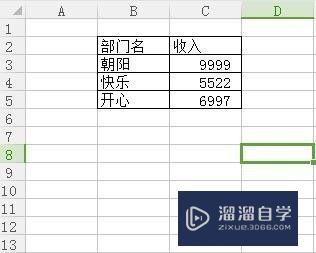会声会影x5自带模板怎么用(会声会影 x5)优质
会声会影x5有很多自带的模板非常实用。可以帮助我们减少许多不必要的操作。但是我们需要运用好。很多用户都不了解会声会影x5自带模板怎么用?那么本次教程来帮助大家了解。
云渲染农场还有超多“会声会影”视频课程。欢迎大家点击查看
工具/软件
硬件型号:雷神(ThundeRobot)911Zero
系统版本:Windows7
所需软件:会声会影x5
方法/步骤
第1步
首先我们先进入会声会影X5
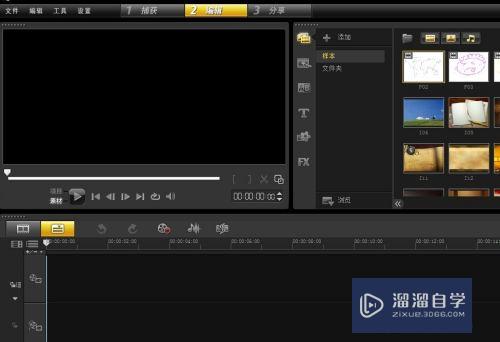
第2步
点击即时项目。你会看到右方很多的模板可供选择
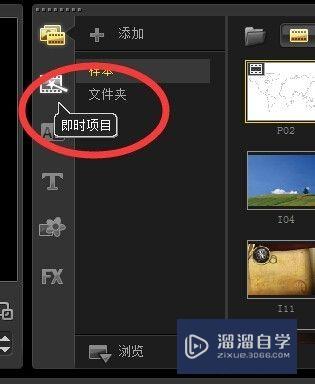
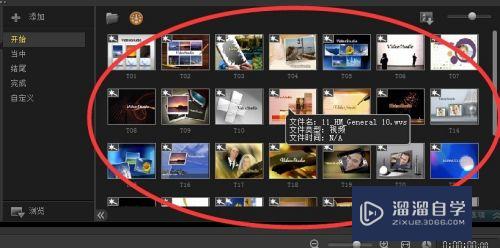
第3步
然后我们拖动模板到视频轨。你会看到模板里面的图片都是有阿拉伯数字的序号。这些都是等待编辑的图片
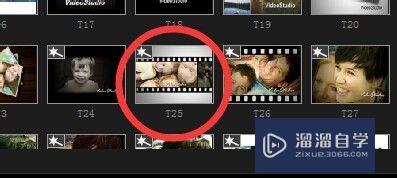
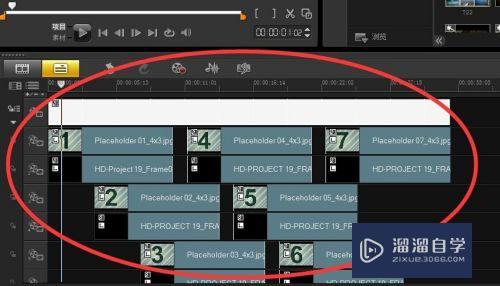

第4步
接下来关键的一步来了。选择图片“右键”--“替换素材”--在这里你你可以选择图片或者视频。我选择的是图片
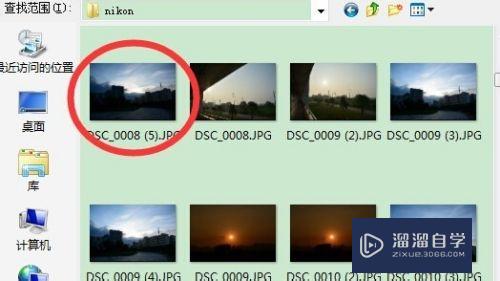
第5步
接着你会在预览窗口里面看到图片也套用在模板那里。我们再用同样的方法把图片套用到序号为2里。你发现序号2也有同样的效果

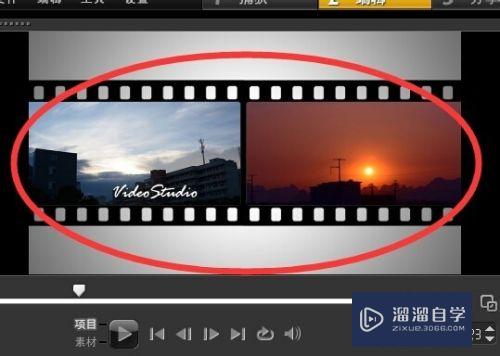
第6步
要是模板里面有标题的话。大家要在标题轨进行编辑。套用模板就是那么简单
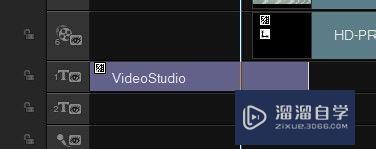
以上关于“会声会影x5自带模板怎么用(会声会影 x5)”的内容小渲今天就介绍到这里。希望这篇文章能够帮助到小伙伴们解决问题。如果觉得教程不详细的话。可以在本站搜索相关的教程学习哦!
更多精选教程文章推荐
以上是由资深渲染大师 小渲 整理编辑的,如果觉得对你有帮助,可以收藏或分享给身边的人
本文标题:会声会影x5自带模板怎么用(会声会影 x5)
本文地址:http://www.hszkedu.com/73448.html ,转载请注明来源:云渲染教程网
友情提示:本站内容均为网友发布,并不代表本站立场,如果本站的信息无意侵犯了您的版权,请联系我们及时处理,分享目的仅供大家学习与参考,不代表云渲染农场的立场!
本文地址:http://www.hszkedu.com/73448.html ,转载请注明来源:云渲染教程网
友情提示:本站内容均为网友发布,并不代表本站立场,如果本站的信息无意侵犯了您的版权,请联系我们及时处理,分享目的仅供大家学习与参考,不代表云渲染农场的立场!